Ako sa zbaviť choroby v DAYZ

DAYZ je hra plná šialených, nakazených ľudí v postsovietskej krajine Černarus. Zistite, ako sa zbaviť choroby v DAYZ a udržte si zdravie.
Najlepší benchmarkingový softvér hrá zásadnú úlohu pri hodnotení výkonu a hodnotení počítačových systémov, softvérových aplikácií a hardvérových komponentov. Nástroje ponúkajú štandardizované metriky a testy, ktoré používateľom pomáhajú merať a porovnávať schopnosti systému. Sú obzvlášť dôležité pre systémových nadšencov, profesionálnych používateľov a hráčov. Je to ideálny spôsob, ako odomknúť plný potenciál vášho počítačového systému v rôznych aplikáciách a odvetviach.

Tento článok obsahuje prehľad niektorých najlepších programov na porovnávanie pre váš počítač. Väčšina z nich je bezplatná a ľahko dostupná.
1. Geekbench
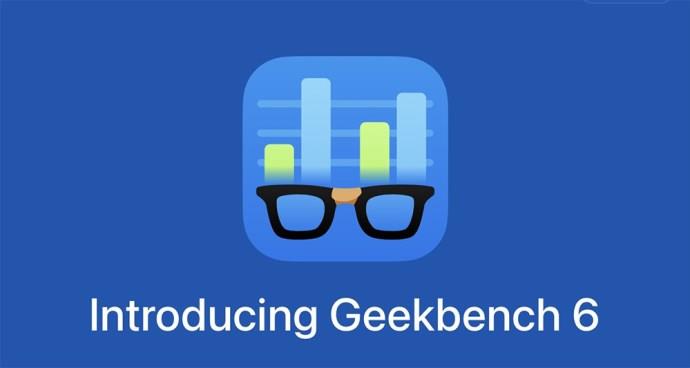
Geekbench meria výkon GPU a CPU a poskytuje najkomplexnejšie výsledky výkonu s viacerými a jedným jadrom. Počíta aj výkon GPU. Softvér vypočítava nové aplikačné oblasti, ako je strojové učenie a rozšírená realita, vďaka čomu budete presne vedieť, ako blízko je systém k najmodernejším.
Medzi ďalšie pokryté oblasti patrí úprava videa, spracovanie obrazu a hranie hier pomocou výpočtového benchmarku. Rozhrania OpenCL, Vulcan a Metal API môžu testovať výkon GPU. Pracovné zaťaženie strojového učenia a abstrakcia rozhrania GPU API sú niektoré z nových prírastkov do softvéru.
Túto praktickú možnosť možno použiť v každodenných súboroch údajov a scenároch na meranie výkonu systému. Všetky vykonané testy sú založené na úlohách nájdených v aplikáciách reálneho sveta a na zabezpečenie použiteľnosti a relevantnosti výsledkov sa používajú realistické súbory údajov. Porovnania medzi platformami sú možné aj v systémoch Linux, Windows, MacOS, iOS a Android.
Pros
Zápory
2. 3DMark

3DMark je určený na testovanie výkonu v herných GPU a systémoch. Tento softvér ponúka súbor testov, ktoré pomáhajú merať celkový výkon systému, fyzikálnu simuláciu a možnosti vykresľovania grafiky. S týmto nástrojom máte všetko, čo potrebujete na porovnávanie svojich mobilných zariadení a počítača v jedinej aplikácii. Či už hráte pomocou smartfónu, tabletu alebo počítača, benchmarky sú navrhnuté špeciálne pre takýto hardvér.
3DMark sa pravidelne aktualizuje, aby umožnil porovnávanie všetkých nových rozhraní API a hardvéru. K dispozícii máte testy funkcií, záťažové testy a benchmarky.
Pros
Zápory
3. PassMark Performance Test

PassMark Performance Test hodnotí výkon rôznych hardvérových komponentov, ako sú disky, RAM, GPU a CPU. Tento softvér poskytuje systémové skóre s podrobnými výsledkami pre jednotlivé komponenty. Výkonnostné testy je možné spustiť z USB diskov priamo bez sieťového pripojenia.
Toto je dobrá voľba pre počítačových nadšencov, technikov a správcov IT, najmä na cestách.
Pros
Zápory
4. Cinebench

Cinebench je špeciálne navrhnutý na testovanie výkonu GPU a CPU pri vykresľovacích aplikáciách. Motory Cinema 4D sa používajú na meranie výkonu a poskytujú skóre založené na schopnostiach vykresľovania s viacerými jadrami a s jedným jadrom. Táto testovacia sada v reálnom svete je najlepšia na hodnotenie schopností hardvéru. Pri každom vydaní došlo k vylepšeniam, ktoré používateľom umožňujú využívať viacero jadier CU a najmodernejšie funkcie procesora.
Ak potrebujete zhodnotiť výkon hardvéru, mali by ste mať tento nástroj vo svojom arzenáli. Používajú ho profesionáli v rôznych oblastiach na optimalizáciu produktov, kontrolu hardvéru a múdre rozhodnutia o nákupe. Pokryté sú aj najbežnejšie úlohy.
Pros
Zápory
5. Novabench

Softvér Novabench meria výkon diskov, RAM, GPU a CPU. Nástroj tiež poskytuje celkové skóre systému, ako aj skóre jednotlivých komponentov. Používatelia tak môžu oveľa jednoduchšie porovnávať výkon systému pomocou moderného benchmarkingového balíka v priebehu niekoľkých minút. Testy sú tiež celkom presné.
Po vykonaní testu ho možno porovnať s miliónmi iných odoslaných online. Počas testovania sa sleduje aj výkon a teplota. Je to dobrá voľba pre podniky a tímy desktopových inžinierov. Aby bola inštalácia možná, váš systém musí byť kompatibilný s Novaench. Funguje dobre na macOS 11 a novšom alebo Windows 10 alebo novšom.
Pros
Zápory
6. Značka PC

Komplexný benchmarkingový nástroj PCMark dokáže vyhodnotiť celkový výkon počítačového systému. Zahŕňa širokú škálu testov, ktoré možno okrem iného použiť na meranie odozvy systému, možností úpravy videa, rýchlosti prehliadania webu.
PCMark 10 má vylepšené pracovné zaťaženie navrhnuté pre Windows 10 a uľahčuje a zrýchľuje používanie. Nástroj pokrýva komplexné testy a úlohy, ktoré je potrebné vykonať na modernom pracovisku.
Vykonávajú sa aj testy životnosti batérie, ktoré pokrývajú rôzne bežné scenáre. SSD disky je možné testovať a porovnávať prostredníctvom rôznych benchmarkov úložiska pre nestranné a presné výsledky. Konfigurácie nie sú zložité a dokážu spustiť kompletné testy výkonu v reálnych aktivitách a aplikáciách.
Pros
Zápory
7. AIDA64

Nástroj AIDA64 poskytuje podrobné informácie o rôznych hardvérových komponentoch. Vykonáva rôzne testy, aby získal rozpis výkonu systému, vrátane benchmarkov GPU, disku, pamäte a CPU. Súčasťou sú aj testy stability systému.
Existujú rôzne verzie tohto nástroja, pričom AIDA64 je dobrou voľbou pre PC nadšencov na celom svete. Poskytuje podrobné informácie o nainštalovanom softvéri a hardvéri a zároveň pomáha používateľom pri vykonávaní diagnostiky rôznych problémov.
AIDA64 Engineer je obľúbený medzi IT technikmi a poskytuje podrobné informácie o softvéri a hardvéri pri diagnostike určitých problémov. Ponúkajú sa benchmarky na meranie výkonu serverov a pracovných staníc.
AIDA64 Business je ideálny pre správu počítačového parku a má vzdialené funkcie. Je to dobrá voľba pre IT rozhodovacie procesy so štatistikami, ktoré pomáhajú spoločnostiam znižovať náklady na IT.
Pros
Zápory
8. SiSoftware Sandra

SiSoftware Sandra (System Analyzer Diagnostic and Reporting Assistant) ponúka testy na vyhodnotenie výkonu siete, úložiska, pamäte, GPU a CPU. Tento nástroj vám poskytuje podrobné informácie o softvérových a hardvérových konfiguráciách vrátane tých nezdokumentovaných.
Softvér síce funguje podobne ako pomocné programy Windowsu, no je tu pokus ísť ďalej a ukázať oveľa viac. To umožňuje používateľom porovnávať na nízkej a vysokej úrovni. Je jednoduchšie získať informácie o čipovej súprave a CPU. Video adaptéry, tlačiarne, porty, pamäť, zvuková karta, interné systémy Windows, sieť, PCLe, PCI, AGP, firewire, pripojenia ODBC a iné.
Niektoré verzie zahŕňajú:
Pros
Zápory
9. HWiNFO

HWiNFO je systémový informačný nástroj, ktorý má aj možnosti benchmarkingu . Môže ponúknuť komplexné informácie o hardvéri, čo umožňuje používateľom vykonávať špecifické testy na posúdenie úložných zariadení, pamäte, CPU a GPU.
Aplikácia podporuje najnovšie štandardy a technológie a ponúka prehľad všetkých vašich hardvérových komponentov. Monitorovanie systému sa vykonáva v reálnom čase a presne. K dispozícii sú zoznamy dostupných možností na prispôsobenie rozhrania a spracovanie predpovede zlyhania pri súčasnom zobrazení skutočného stavu komponentov systému.
Pros
Zápory
Osvojte si umenie hodnotenia výkonu
Získanie najlepšieho benchmarkingového softvéru je jediný spôsob, ako zabezpečiť spoľahlivé a presné merania. Pomáhajú vyhodnotiť vaše softvérové aplikácie, hardvérové komponenty a výkon počítačového systému. Mnoho testov je možné úspešne dokončiť pomocou takýchto nástrojov, ktoré umožňujú používateľom identifikovať problémové oblasti, ktoré by mali byť napravené pre lepší výkon.
Skúšali ste niekedy použiť nejaký benchmarkovací softvér? Ak áno, ktorý z nich ste si vybrali a prečo? Povedzte nám viac v sekcii komentárov nižšie.
DAYZ je hra plná šialených, nakazených ľudí v postsovietskej krajine Černarus. Zistite, ako sa zbaviť choroby v DAYZ a udržte si zdravie.
Naučte sa, ako synchronizovať nastavenia v systéme Windows 10. S touto príručkou prenesiete vaše nastavenia na všetkých zariadeniach so systémom Windows.
Ak vás obťažujú štuchnutia e-mailov, na ktoré nechcete odpovedať alebo ich vidieť, môžete ich nechať zmiznúť. Prečítajte si toto a zistite, ako zakázať funkciu štuchnutia v Gmaile.
Nvidia Shield Remote nefunguje správne? Tu máme pre vás tie najlepšie opravy, ktoré môžete vyskúšať; môžete tiež hľadať spôsoby, ako zmeniť svoj smartfón na televízor.
Bluetooth vám umožňuje pripojiť zariadenia a príslušenstvo so systémom Windows 10 k počítaču bez potreby káblov. Spôsob, ako vyriešiť problémy s Bluetooth.
Máte po inovácii na Windows 11 nejaké problémy? Hľadáte spôsoby, ako opraviť Windows 11? V tomto príspevku sme uviedli 6 rôznych metód, ktoré môžete použiť na opravu systému Windows 11 na optimalizáciu výkonu vášho zariadenia.
Ako opraviť: chybové hlásenie „Táto aplikácia sa nedá spustiť na vašom počítači“ v systéme Windows 10? Tu je 6 jednoduchých riešení.
Tento článok vám ukáže, ako maximalizovať svoje výhody z Microsoft Rewards na Windows, Xbox, Mobile a iných platforiem.
Zistite, ako môžete jednoducho hromadne prestať sledovať účty na Instagrame pomocou najlepších aplikácií, ako aj tipy na správne používanie.
Ako opraviť Nintendo Switch, ktoré sa nezapne? Tu sú 4 jednoduché riešenia, aby ste sa zbavili tohto problému.






